Webex アプリで Webex 共有を使用する
 フィードバックがある場合
フィードバックがある場合Webex Share デバイスに接続
管理者が Webex Share デバイスを設定すると、その他の Webex デバイスと同様に、そのデバイスを検索し、接続できます。
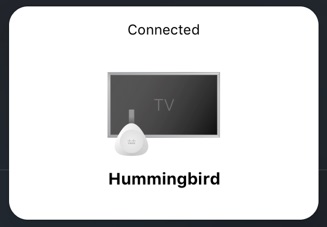
Webex Share を使用してワイヤレスでコンテンツを共有する
Webex Share デバイスに接続したら、Webex アプリから コンテンツをワイヤレスで共有 できます。
ワイヤレス接続は Webex アプリと Webex Share デバイスの間にあり、他のアプリケーションで共有しているアプリケーションを見ることはできません。ほかのユーザーはデバイスに接続し、共有の上で画面またはアプリケーションを共有しますが、1 つの共有のみをいつでもアクティブにできます。
ミーティングまたは通話に Webex Share を使用する
ミーティングとコールのために Webex Share デバイスを使用できます。Webex アプリで通話またはミーティングを開始すると、Webex 共有デバイスも通話に参加します。コールまたはミーティング中には、音声とビデオがオンになっています。あなたまたは別の参加者がミーティングまたはコール中にコンテンツを共有しようとすると、このコンテンツは Webex Share デバイスとコンピュータに表示されます。
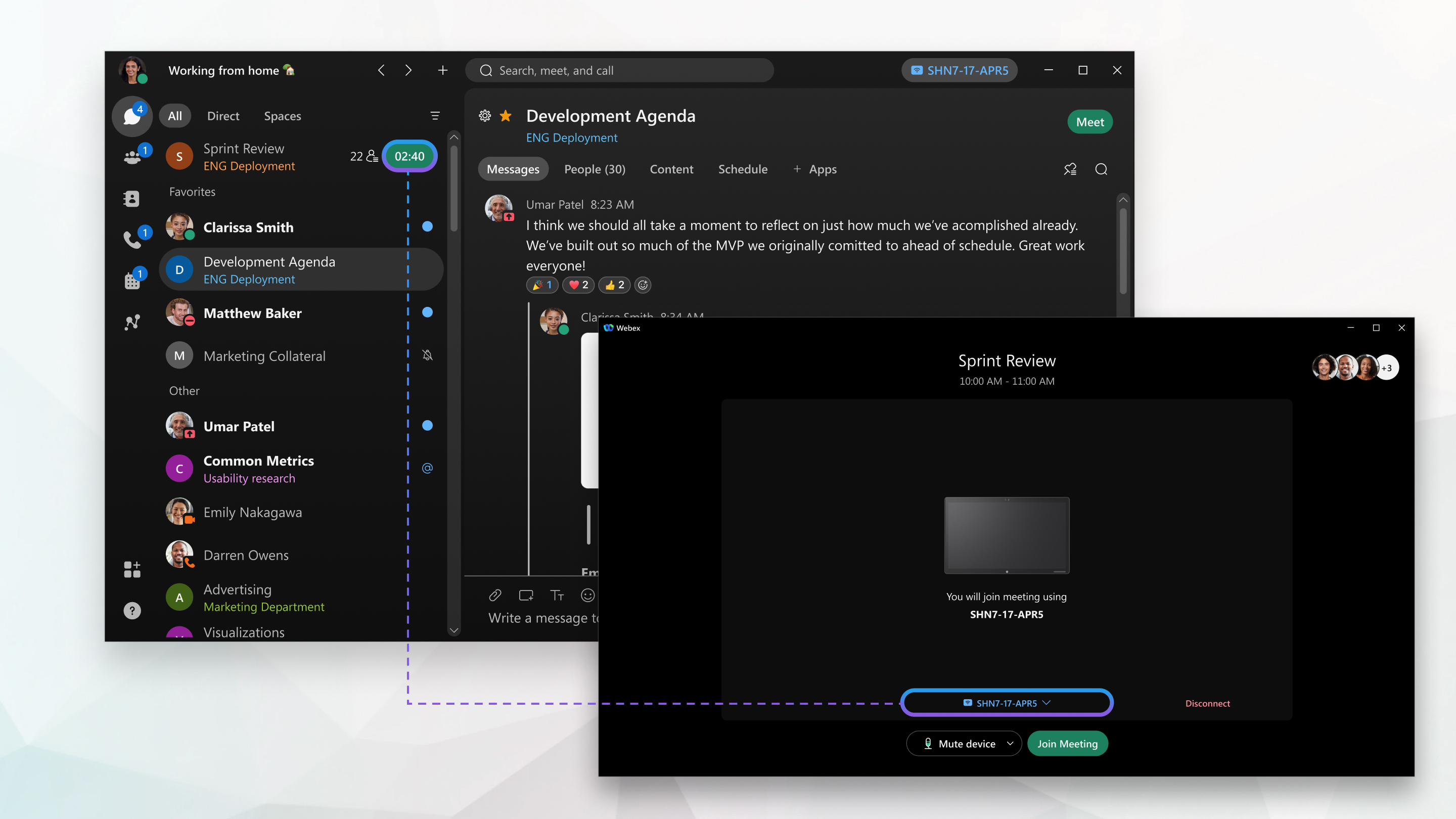
その他の参加者は通話またはミーティング中に Webex 共有デバイスに接続できます。コールまたはミーティングに参加すると、コンテンツを共有したり、共有コンテンツを表示したり、コールやミーティングを退室したり、Webex Share に接続された全員に対してコールまたはミーティングを終了することができますが、ボリュームをコントロールすることはできません。
Webex Share で音声のために電話を使用する
Webex 共有デバイスとペアリングされている場合、音声に電話を使用することを選択できます。ミーティングに参加した後で、Webex アプリで次のいずれかのオプションを選択できます。
-
コール イン—電話から、リストにある電話番号の一つに電話をかけ、プロンプトが表示されたら、ミーティング番号と出席者 ID を入力します。
-
コールバック - 連絡先情報を入力して、[音声に接続] をクリックします。
Webex アプリは自動的に番号を記憶し、以降のミーティングまたは通話では、入力した番号がアプリに表示されます。
お使いのコンピューターまたはモバイルにビデオが表示され、Webex Share デバイスはミーティング情報を示すセカンダリ デバイスとしてコールに参加します。
ミーティング主催者がすでに参加している場合は、ミーティングに接続されています。ミーティング主催者がまだ参加していない場合、主催者が到着するまではロビーで待たされます。詳細については、「ミーティングに参加する前に音声とビデオの設定を選択する」を参照してください。


